Wenn Sie eine Baugruppe geöffnet haben, bei der alle Komponenten angegebene Materialien aufweisen oder ausgeschlossen sind, wird der Task-Fensterbereich mit dem Montageprozess geöffnet, damit Sie Parameter wie z. B. die für die Montage des Produkts erforderliche Energiemenge angeben können.
Um den Task-Fensterbereich anzuzeigen, öffnen Sie eine Baugruppe, und klicken Sie auf eine der folgenden Optionen:
-
Sustainability
 (Extras-Symbolleiste oder Registerkarte Evaluieren im BefehlsManager).
(Extras-Symbolleiste oder Registerkarte Evaluieren im BefehlsManager).
-
Kehrt in der Regel zum Sustainability Task-Hauptfensterbereich zurück. Wenn Sie eine Baugruppe, in der eine Komponente ohne zugeordnetem Material oder mit einem nicht unterstützten Material versehen ist, analysieren, wird ein Task-Fensterbereich mit der Task-Liste geöffnet.
Fertigungsverfahren
| Region |
Legt die Herstellungsregion fest, beispielsweise Asien.
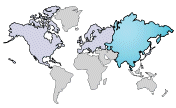
Klicken Sie auf die Karte, um die Region festzulegen.
Verfügbare Regionen sind Nordamerika, Europa, Asien Japan, Südamerika, Australien und Indien.
Daten sind nicht für alle Regionen verfügbar. Regionen, die Daten enthalten, werden hervorgehoben, wenn Sie den Mauszeiger darüber bewegen.
|
| Geplante Lebensdauer |
Zeitraum, über den ein Teil verwendbar ist. Das numerische Feld und die Inkremente können bearbeitet werden.
|
| Für das Fertigungsverfahren erforderliche Energie |
Legt den Brennstoff (Elektrischer Strom oder Erdgas) sowie die für die Herstellung der Baugruppe erforderliche Menge fest. |
Verwendung
| Region |
Legt das Gebiet fest, in das das Produkt transportiert wird und in dem es verwendet wird, beispielsweise Asien.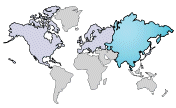 Wählen Sie eine Region aus der Dropdown-Liste aus, oder klicken Sie auf eine Region auf der Karte, um die Region festzulegen.
|
| Energieverbrauch während der Lebensdauer |
Gibt die Energieart sowie die Menge der während der Lebensdauer des Produkts verbrauchten Energie an. Folgende Energiearten können ausgewählt werden:
- Elektrischer Strom
- Erdgas
- Diesel
- Benzin
- Kerosin
- Leichtöl
|
Transport
Zeigt die Standardtransportart sowie die zurückgelegte Entfernung von der Herstellungsregion zur Verwendungsregion an.
Um diese Werte zu bearbeiten, klicken Sie auf die Schaltfläche einer Transportart, und geben Sie einen Wert in das aktivierte Feld ein. Wenn Sie Werte für eine Transportart hinzufügen oder den Standardmodus ändern, wird das Feld gelb angezeigt, und es wird eine Schaltfläche Auf Standards zurücksetzen eingeblendet, mit der Sie Ihre Änderungen verwerfen können.
Ende der Lebensdauer
Zeigt Standardprozentsätze basierend auf dem Wert der Materialien in der Nachhaltigkeitsdatenbank an. Die Werte aller Komponenten in der Baugruppe sind nach dem Gewicht geordnet.
 |
Recycled |
 |
Verbrannt |
 |
Deponie |
Sie Summe der Werte beträgt immer 100 %. Wenn Sie den Wert für Wiederverwertung oder Verbrennung ändern, wird der Deponiewert aktualisiert. Wenn Sie den Deponiewert ändern, wird der Wert für die Wiederverwertung geändert.
Wenn Sie einen Wert bearbeiten, wird das Feld gelb angezeigt, und es wird eine Schaltfläche Auf Standards zurücksetzen eingeblendet, mit der Sie Ihre Änderungen verwerfen können.
Umweltverträglichkeit
Das Armaturenbrett Umweltverträglichkeit bietet Echtzeit-Feedback zur Umweltverträglichkeit der Konstruktion. SolidWorks Sustainability Produkte verwenden die CML-Umweltverträglichkeits-Bewertungsmethode (Institute of Environmental Sciences at Leiden University) zur Berechnung der Umweltindikatoren (Erderwärmung, Überdüngung und Versauerung). Diese Methode wird häufig für Ökobilanzstudien (LCA) weltweit verwendet.
| Einflussparameter |
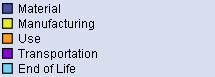 |
Zeigt die Auswirkungen der einzelnen Parameter auf die Bereiche der Umweltbeeinflussung. Verwendung wird nur für Baugruppen berechnet.
|
| Nutzungsdauer |
|
Die Zeitdauer, für die ein Produkt verwendet wird. Diese Zahl wird in Verbindung mit dem Wert Geplante Lebensdauer im Abschnitt Herstellung verwendet, um die Ergebnisse genauer zu berechnen.
In SustainabilityXpress beträgt dieser Wert standardmäßig 1 Jahr.
In der vollständigen Sustainability Version können das numerische Feld und die Inkremente bearbeitet werden.
|
| Bereiche der Umweltbeeinflussung |
Tortendiagramme zeigen die prozentuale Auswirkung der einzelnen Parameter auf die vier Bereiche der Umweltbeeinflussung.Balken unterhalb der einzelnen Tortendiagramme zeigen einen Vergleich zwischen dem aktuellen Material und dem vorherigen Material oder dem Ausgangsmaterial.
Grüne Balken bedeuten, dass das aktuelle Material eine niedrigere Umweltbeeinflussung hat als das vorherige Material.
Rote Balken bedeuten, dass das aktuelle Material eine höhere Umweltbeeinflussung hat als das vorherige Material.
Zeigen Sie mit der Maus auf die Balken, um die aktuellen Werte und die Bezugswerte anzuzeigen. 
Pfeile neben den Diagrammen verdeutlichen die Zunahme  oder Abnahme oder Abnahme  der Umweltauswirkungen sowie den Prozentsatz der Änderung. der Umweltauswirkungen sowie den Prozentsatz der Änderung.
|
- Kohlendioxid-Fußabdruck
- Ein Maß für Kohlendioxid und ähnliche Stoffe, wie Kohlenmonoxid und Methan, die hauptsächlich durch die Verbrennung fossiler Brennstoffe in die Atmosphäre ausgestoßen werden.
- Energieverbrauch
- Alle Formen von nicht erneuerbarer Energie, die im ganzen Lebenszyklus des Produkts verbraucht werden.
- Luftansäuerung
- Säureemissionen, wie Schwefeldioxid und Stickstoffoxide, die letztendlich zu saurem Regen führen.
- Überdüngung von Gewässern
- Die Verunreinigung von Wasserökosystemen durch Abwasser und Düngemittel, die zu übermäßiger Algenbildung und schließlich zum Absterben von Pflanzen und Tieren führt.
|
| Pos1 |
 |
Stellt die Anfangsanzeige des Armaturenbretts Umweltverträglichkeit wieder her. |
| Bericht erstellen |
 |
Erstellt ein Microsoft® Word Dokument, in dem die Ergebnisse der aktuellen und der als Vergleichswert festgelegten Umweltbeeinflussungen zusammengefasst werden. Sie können die Berichte anpassen, beispielsweise die Überschrift, indem Sie die Berichtvorlage unter
Installationsverzeichnis\lang\Sprache\sustainability_report.dotx ändern.
Die Anpassung eines Berichts wirkt sich auf alle Anwender des Computers aus, wenn die Vorlage gespeichert wird.
|
| Bericht senden |
 |
Erstellt einen Bericht, öffnet eine neue Nachricht in Ihrer standardmäßigen E-Mail-Anwendung und fügt das Microsoft® Word Dokument als Anlage an. |
| Bezug festlegen |
 |
Legt die aktuelle Auswahl im Task-Fensterbereich als Bezug fest, mit dem eine andere Auswahl verglichen wird. Der Balken Bezug ist der untere Balken unterhalb der Tortendiagramme. |
| Bezug importieren |
 |
Ermöglicht den Import eines vorhandenen Bezugs zur Verwendung im aktuellen Modell. |
| Online-Info |
 |
Öffnet eine Web-Site, die Zusatzinformationen über Sustainability bietet sowie einen Rechner zum besseren Verständnis der Umweltverträglichkeit Ihrer Konstruktion. |